Steam, un veterano ecosistema centrado en los videojuegos
Cuando alguien habla de comprar videojuegos en ordenador, a menudo piensa en aplicaciones como Steam, la tienda de juegos de Valve que controlaba el mercado de distribución de juegos hasta que otras marcas, como Epic Games, y las propias desarrolladoras de videojuegos empezaron a competir.
Desde 2003, Steam ha estado presente en ordenadores personales, ofreciendo juegos y, con el tiempo, añadiendo más características y productos adicionales, como mandos, servicios para distribuir contenido creado por la comunidad para los juegos mediante Steam Workshop, o para jugar remotamente a través de Remote Play. Recientemente, Steam incluso ha desarrollado su propia consola, la Steam Deck.

Con tantos años en el mercado, Steam cuenta con una amplia variedad de usuarios y juegos, con más de 50.000 títulos en 2021. Se espera que la plataforma tenga funciones básicas como el guardado en la nube o la opción de gestionar los juegos instalados adecuadamente. Steam las tiene, aunque gestionar juegos instalados no siempre es fácil, ya que se manejan de manera diferente en comparación con otras plataformas. En esta guía explicaremos cómo localizar fácilmente los juegos que ya tienes instalados en Steam.
Cómo localizar los juegos en Steam paso a paso.
Lo primero que hay que entender de los juegos en Steam es que no se agrupan de forma individual, sino que se instalan en bibliotecas de juegos de Steam. Las bibliotecas de Steam no son más que carpetas que Steam crea para guardar los juegos. No tienen formatos de archivo propietarios ni están protegidas contra modificaciones, de manera que podemos acceder a ellas y ver su contenido, así como el de los juegos instalados, como lo haríamos con cualquier otro archivo. La única diferencia es que a la hora de importar juegos, no los importamos individualmente, sino las bibliotecas de Steam completas, que a su vez importarán todos los juegos que contengan.
Para reconocer los juegos que ya tienes en Steam, sigue estos pasos:
- Abre Steam e inicia sesión con una cuenta que tenga los juegos que quieres importar instalados.
- Ve a Configuración, haciendo clic en el texto de Steam en la esquina superior izquierda de la ventana y seleccionando la opción de Configuración.
- Selecciona la pestaña Descargas y haz clic en la opción Carpetas de bibliotecas de Steam.
- Haz clic en el botón "+" para abrir la opción de importación.
- Elige la opción Dejarme elegir una ubicación en el menú desplegable.
- Busca y agrega la carpeta que contiene la biblioteca de Steam utilizando la ventana del explorador de archivos que se abrirá al hacer clic en la opción anterior.
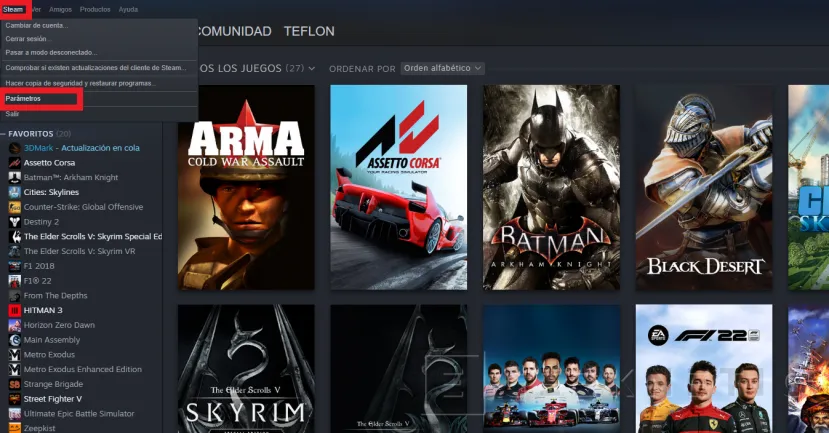
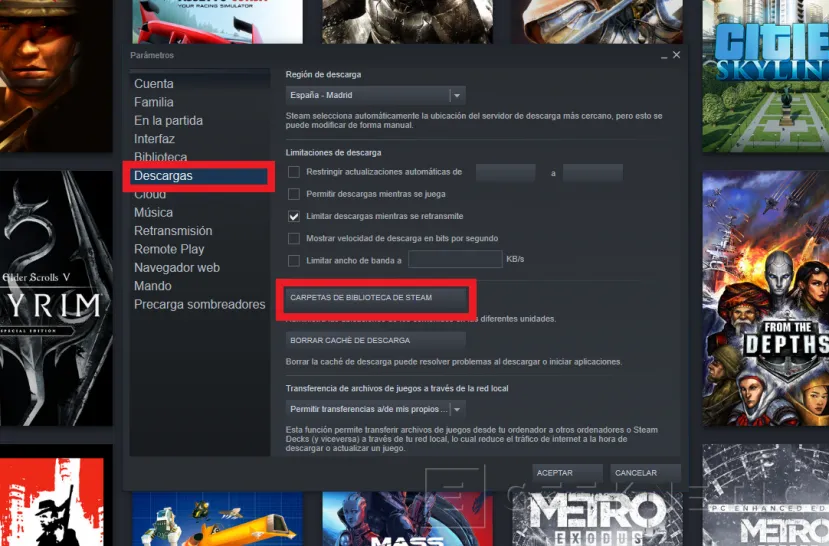
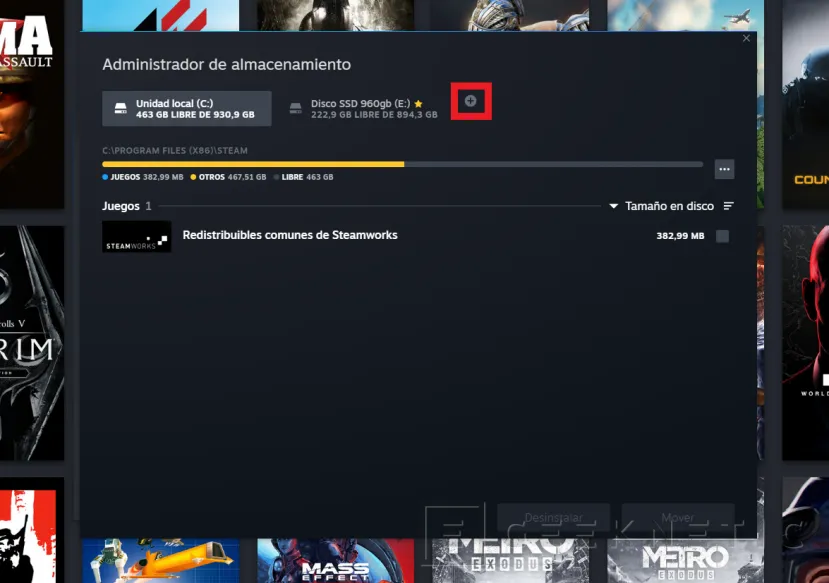
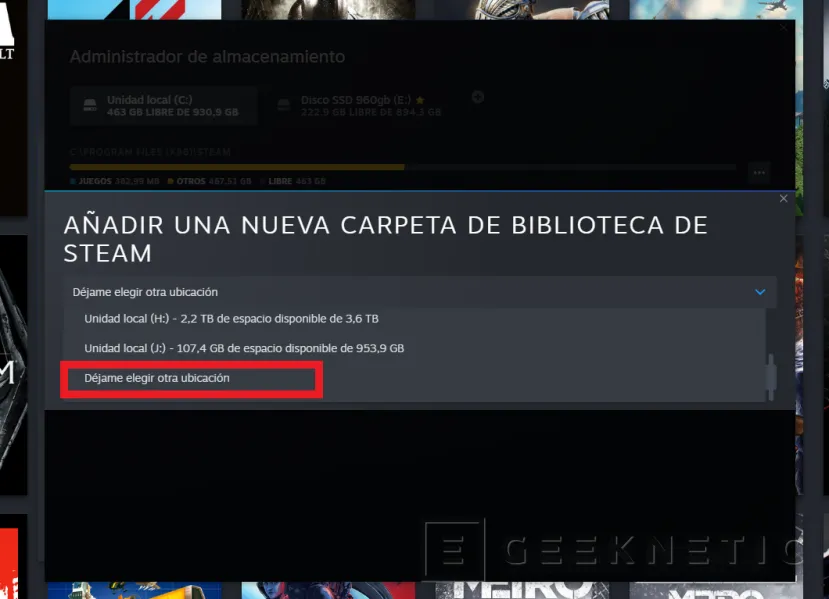
Con esto, la aplicación debería reconocer los juegos y permitirte jugarlos o actualizarlos para ponerlos al día y, posteriormente, abrirlos. Sin embargo, hay que tener en cuenta que a veces este método no funciona y será necesario volver a instalar los juegos. También puede ser que si solo tienes una biblioteca de Steam, al iniciar la descarga del juego que ya tienes descargado, Steam lo reconozca automáticamente si lo estás descargando en la misma ubicación en la que se encuentra.
También hay que tener en cuenta que a veces no podrás incorporar una biblioteca de Steam si se encuentra en otra instalación de Steam de otro disco duro. Por defecto, la biblioteca de Steam se crea dentro de la instalación del programa, lo que puede crear problemas para detectarla. En ese caso, es recomendable usar la instalación de Steam de ese disco duro en vez de instalarla otra vez.
Fin del Artículo.
